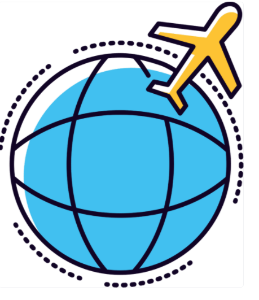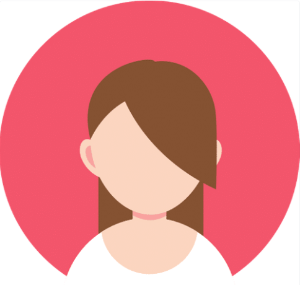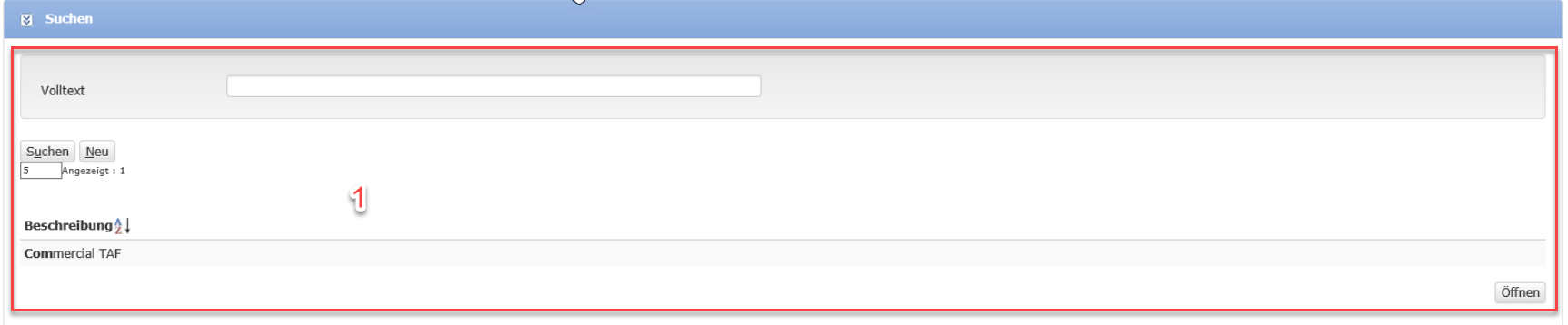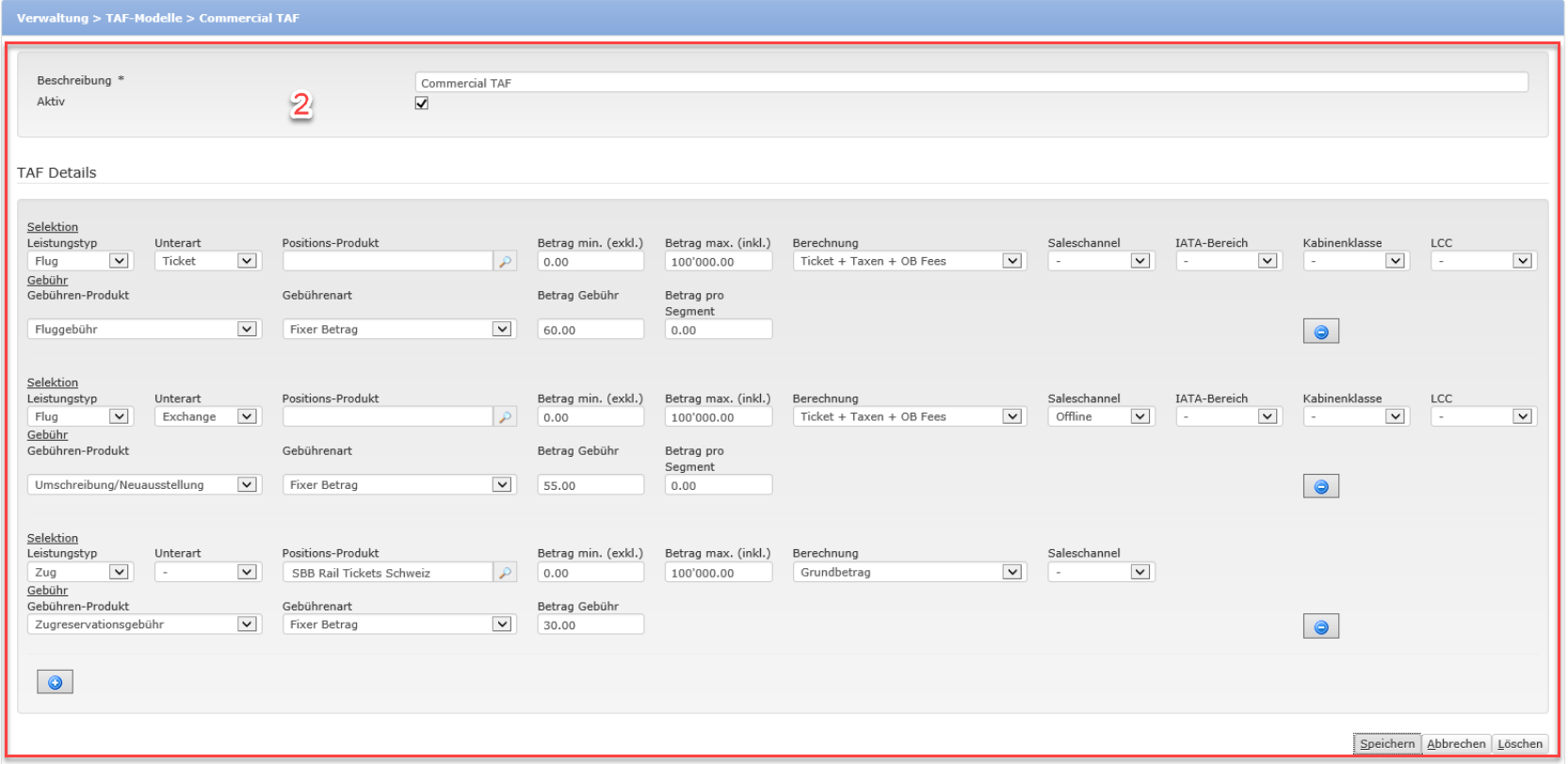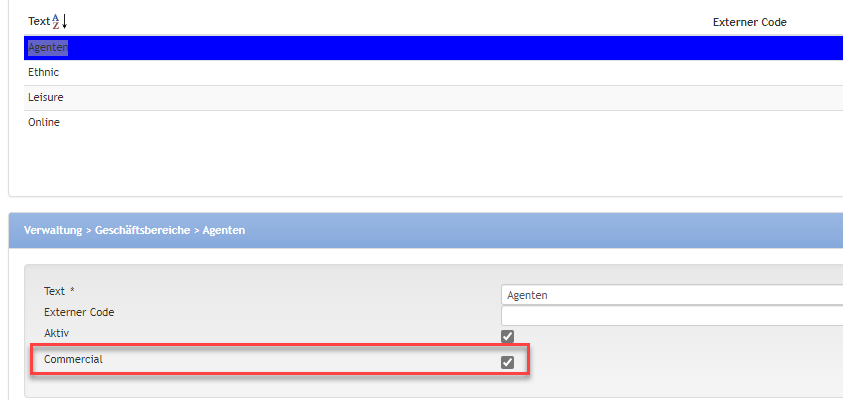| Zusatzmodule | Berechtigungsstufen |
|---|---|
| Berechtigungsstufe Supervisor |
...
Anhand vordefinierten Kriterien , können für verkaufte Leistungen einfach und schnell Honorare verrechnet werden. Hierzu werden TAF Modelle erfasst, die auf Kunden gespeichert werden. Dasselbe TAF Modell kann für mehrere Kunden verwendet werden.
| Nummer | Bezeichnung | Beschreibung | ||||||||||||||||||||||||||||||||||||
|---|---|---|---|---|---|---|---|---|---|---|---|---|---|---|---|---|---|---|---|---|---|---|---|---|---|---|---|---|---|---|---|---|---|---|---|---|---|---|
| 1 | Suchen und Suchresultate | Hier werden bereits erfasste TAF Modelle angezeigt.
| ||||||||||||||||||||||||||||||||||||
| 2 | TAF Modelle | Bereich TAF-Beschreibung
Bereich TAF-Details
|
Arbeitsabläufe / Prozesse
| Neues TAF Modell erstellen | Mit Klick auf den Button [Neu] wird ein neues TAF Modell erfasst. Über den Button [+] können innerhalb des TAF-Modells zusätzliche TAF-Details angefügt werden. Anschliessend wird das TAF Modell auf dem entsprechenden Kunden ausgewählt und gespeichert. |
| Bestehendes TAF-Modell editieren | Das bestehende TAF-Modell über die Suchfunktion suchen. Anschliessend kann das bereits bestehende TAF-Modell editiert werden. Sämtliche Angaben können überschrieben oder über das Dropdown Menu verändert werden. Zudem stehen die folgenden Buttons zur Verfügung:
Nachdem die Änderungen vorgenommen wurden, muss das TAF-Modell gespeichert werden. |
| TAF Modell auf einem Kunden hinterlegen | Siehe Bestehendes TAF Modell auf einem Kunden hinterlegen
|
| Geschäftsbereich - Commercial aktivieren | Im Register Verwaltung im Bereich Geschäftsbereich, muss für den entsprechende Geschäftsbereich, Commercial aktiviert sein. |
Technische / Funktionale Details
TAF wird beim Erstellen einer neuen Rechnung ausgeführt , oder manuell ausgelöst. Die Logik für die Erstellung der TAF-Positionen wird im Doceditor beschrieben.
TAF-Modelle werden immer auf dem Viewlewel Mandant erstellt und sind danach für alle zugeteilten Filialen anwendbar.
TAF-Positionen werden nur für Dossiers erstellt, welche durch den Geschäftsbereich als Commercial erkennbar sind. Wird ein neues Dossier mit einem Kunden für den es ein TAF-Modell gibt erstellt, wird wird unabhängig anderer Defaultwerte, der Geschäftsbereich "Commercial" auf dem Dossier gesetzt (d.h. der erste gefundene Geschäftsbereich mit dem Flag Commercial).
Die MwSt. für TAF-Positionen werden vom zugewiesenen Produkt übernommen (abgeleitete MwSt).
Bei Flugpositionen wird pro Ticket eine TAF-Position erstellt. Bei allen anderen Leistungstypen wird TAF pro Dossierposition erstellt.
Sollte beim Erstellen der TAF-Position, anhand des TAF-Modelles, mehrere passende TAF-Details gefunden werden, wird für jedes passende Detail auch eine Honorarposition erstellt. Dabei wird zuerst das TAF-Detail mit der besten Übereinstimmung gesucht, danach danach weitere mit den exakt gleichen Kriterien Leistungstyp, Saleschannel, IATA-Bereich und LCC. Der Betrag von / bis des des zusätzlichen Details muss dabei nicht mit dem zuerst gefundenen Detail übereinstimmen. Die zusätzlichen Details kommen nur zur Anwendung, wenn der Betrag der Position in den Bereich Betrag von / bis der TAF-Details fällt.
Bei den Beträgen eines TAF-Models gilt der "Betrag min." als "grösser als", resp. der "Betrag max." als "kleiner gleich". D.h. wenn ein TAF Detail über CHF 30.- für Betrag 0.- bis 1000.- erfasst wird, und ein weiteres TAF-Detail über CHF 50.- für Betrag 1000.- bis 5000.-, wird beim Betrag von 1000.- die 30.- TAF berechnet.
Wenn in den TAF-Details der Sales Channel, IATA Area und LCC mit "-" (leer) angegeben sind, kommt das entsprechende TAF-Modell in jedem Fall zur Anwendung. D.h. wird z.B. ein TAF-Honorar mit der IATA-Area "-" (leer) erfasst, kommt dieses Honorar bei allen verfügbaren IATA-Areas (Domestic, Europa, Interkontinental) zur Anwendung.
Bei der Honorarart % des Basisbetrags wird zur wird zur nächstgelegenen vollen Zahl, also ohne Dezimalstellen, aufgerundet.
Wird mit Saleschannels und unterschiedlichen TAF Details gearbeitet, muss das Dossier zwingend einen dieser Saleschannel aufweisen.
Die Reihenfolge der TAF Details wird nach folgenden Kriterien sortiert:
- Leistungstyp
- Unterart Leistungstyp
- Sales-Channel
- IATA Area
- LowCost Carrier
- Cabin class
- Position product
- Min.-Betrag
Related articles
| Content by Label | ||||||||||||||||||
|---|---|---|---|---|---|---|---|---|---|---|---|---|---|---|---|---|---|---|
|
...